open-vm-tools——装了这个就不用装vmware tools了
apt-get install open-vm-tools-desktop fuse
更新时区:
sudo dpkg-reconfigure tzdata
apt-get install 时出现:
E: 无法获得锁 /var/lib/dpkg/lock-frontend - open (11: 资源暂时不可用) E: Unable to acquire the dpkg frontend lock (/var/lib/dpkg/lock-frontend), is another process using it?
命令行中输入:
root@brother:~/桌面# rm /var/cache/apt/archives/lock root@brother:~/桌面# rm /var/lib/dpkg/loc
截图工具scort:
#安装scrot apt-get install scrot # 截取整个桌面 scrot # 指定保存目标文件夹和截图文件名(默认保存当前目录下) scrot /root/Pictures/ll.png # 截取特定窗口或矩形区域 scrot -s
显示默认网关的两种方法:
route -n
route -n | grep 'UG' | awk '{print $2}'

忘记beef的登录账号密码后的解决方案:
cd /usr/share/beef-xss/ #打开beef的安装目录,因为我的beef是kali自带版本就直接打开这里了 leafpad config.yaml #编辑这个文件中的user和password选项
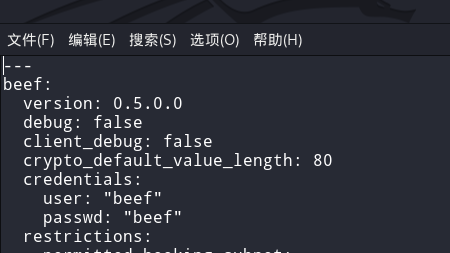
然后重启beef
objdump命令:
--archive-headers
-a
显示档案库的成员信息,类似ls -l将lib*.a的信息列出。
-b bfdname
--target=bfdname
指定目标码格式。这不是必须的,objdump能自动识别许多格式,比如:
objdump -b oasys -m vax -h fu.o
显示fu.o的头部摘要信息,明确指出该文件是Vax系统下用Oasys编译器生成的目标文件。objdump -i将给出这里可以指定的目标码格式列表。
-C
--demangle
将底层的符号名解码成用户级名字,除了去掉所开头的下划线之外,还使得C++函数名以可理解的方式显示出来。
--debugging
-g
显示调试信息。企图解析保存在文件中的调试信息并以C语言的语法显示出来。仅仅支持某些类型的调试信息。有些其他的格式被readelf -w支持。
-e
--debugging-tags
类似-g选项,但是生成的信息是和ctags工具相兼容的格式。
--disassemble
-d
从objfile中反汇编那些特定指令机器码的section。
-D
--disassemble-all
与 -d 类似,但反汇编所有section.
--prefix-addresses
反汇编的时候,显示每一行的完整地址。这是一种比较老的反汇编格式。
-EB
-EL
--endian={big|little}
指定目标文件的小端。这个项将影响反汇编出来的指令。在反汇编的文件没描述小端信息的时候用。例如S-records.
-f
--file-headers
显示objfile中每个文件的整体头部摘要信息。
-h
--section-headers
--headers
显示目标文件各个section的头部摘要信息。
-H
--help
简短的帮助信息。
-i
--info
显示对于 -b 或者 -m 选项可用的架构和目标格式列表。
-j name
--section=name
仅仅显示指定名称为name的section的信息
-l
--line-numbers
用文件名和行号标注相应的目标代码,仅仅和-d、-D或者-r一起使用使用-ld和使用-d的区别不是很大,在源码级调试的时候有用,要求编译时使用了-g之类的调试编译选项。
-m machine
--architecture=machine
指定反汇编目标文件时使用的架构,当待反汇编文件本身没描述架构信息的时候(比如S-records),这个选项很有用。可以用-i选项列出这里能够指定的架构.
--reloc
-r
显示文件的重定位入口。如果和-d或者-D一起使用,重定位部分以反汇编后的格式显示出来。
--dynamic-reloc
-R
显示文件的动态重定位入口,仅仅对于动态目标文件意义,比如某些共享库。
-s
--full-contents
显示指定section的完整内容。默认所有的非空section都会被显示。
-S
--source
尽可能反汇编出源代码,尤其当编译的时候指定了-g这种调试参数时,效果比较明显。隐含了-d参数。
--show-raw-insn
反汇编的时候,显示每条汇编指令对应的机器码,如不指定--prefix-addresses,这将是缺省选项。
--no-show-raw-insn
反汇编时,不显示汇编指令的机器码,如不指定--prefix-addresses,这将是缺省选项。
--start-address=address
从指定地址开始显示数据,该选项影响-d、-r和-s选项的输出。
--stop-address=address
显示数据直到指定地址为止,该项影响-d、-r和-s选项的输出。
-t
--syms
显示文件的符号表入口。类似于nm -s提供的信息
-T
--dynamic-syms
显示文件的动态符号表入口,仅仅对动态目标文件意义,比如某些共享库。它显示的信息类似于 nm -D|--dynamic 显示的信息。
-V
--version
版本信息
--all-headers
-x
显示所可用的头信息,包括符号表、重定位入口。-x 等价于-a -f -h -r -t 同时指定。
-z
--disassemble-zeroes
一般反汇编输出将省略大块的零,该选项使得这些零块也被反汇编。
@file
可以将选项集中到一个文件中,然后使用这个@file选项载入。
举例:

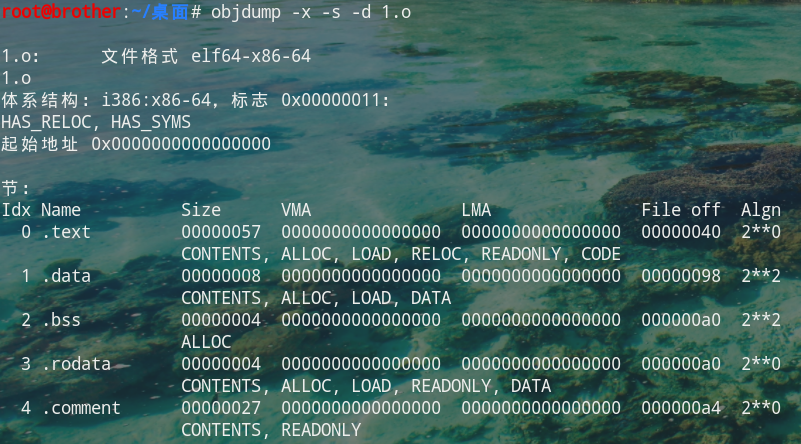
如果要将一个二进制文件,比如图片,MP3音乐、词典一类的东西作为目标文件中的一个段,可以用objcopy工具
root@brother:~/桌面# objcopy -I binary -O elf64-x86-64 -B i386 wallls.com_117808.jpg image.o root@brother:~/桌面# objdump -ht image.o
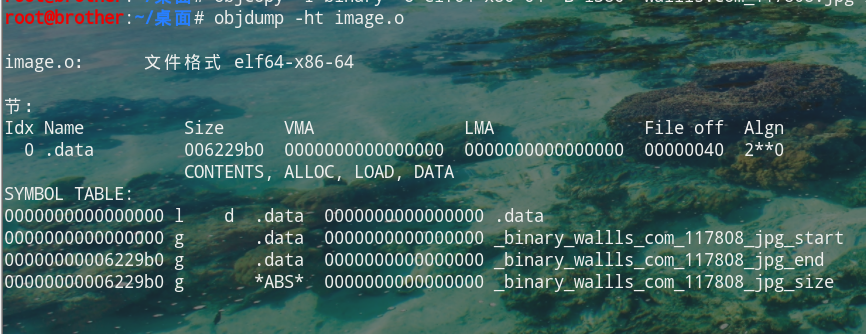
readelf命令:
查看文件头:
brother:~/桌面# readelf -h 1.o

查看段表结构:
root@brother:~/桌面# readelf -S 1.o

查看ELF文件符号:
root@brother:~/桌面# readelf -s 1.o
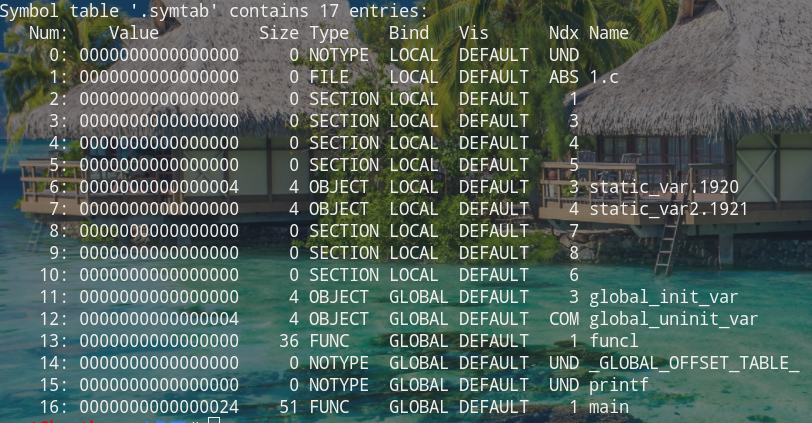
nm用查看ELF文件的符号表:
root@brother:~/桌面# nm 1.o

解析被编译器修饰过的名称:
root@brother:~/桌面# c++filt _ZN1N1C4funcEi

在Linux下去掉调试信息:
strip foo
Windows系统内核:
C:Windowssystem32 toskrnl.exe
